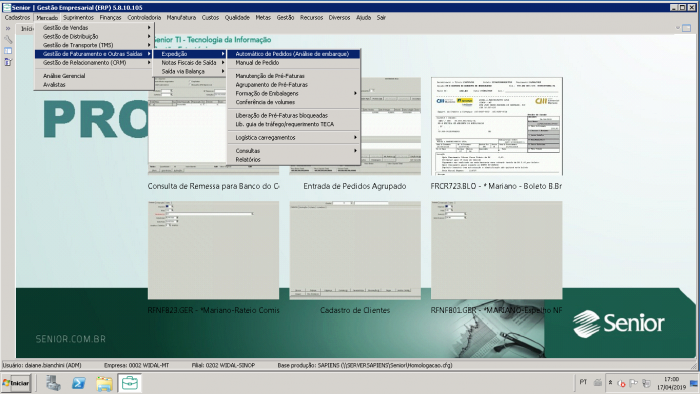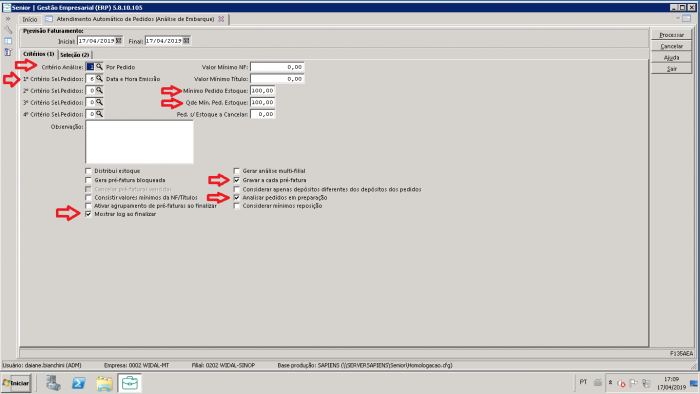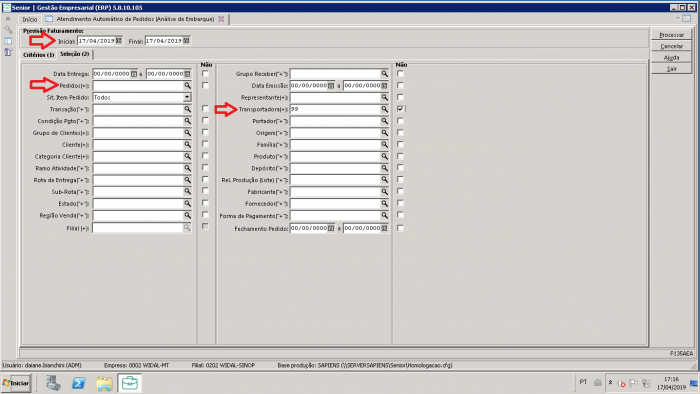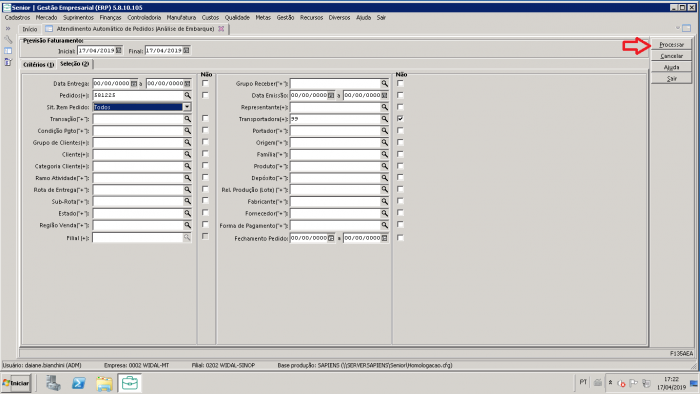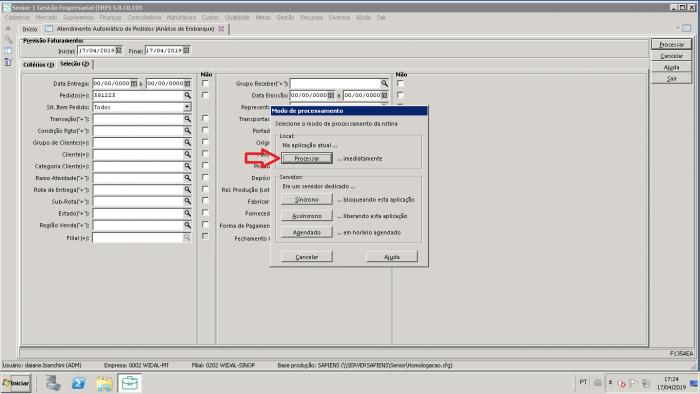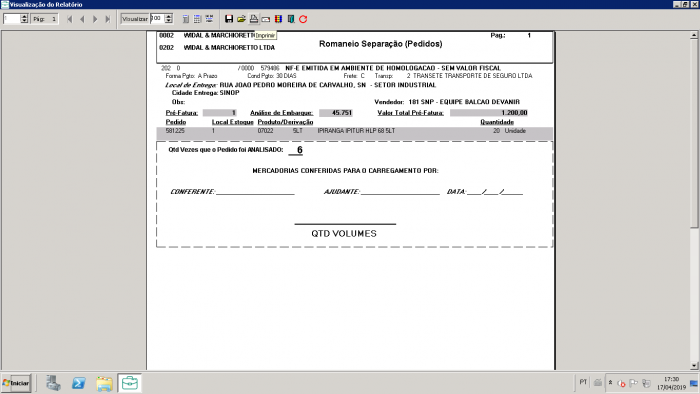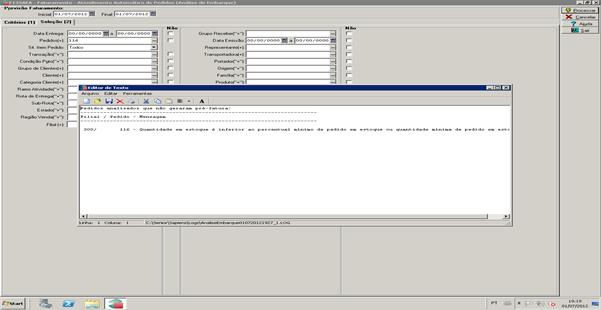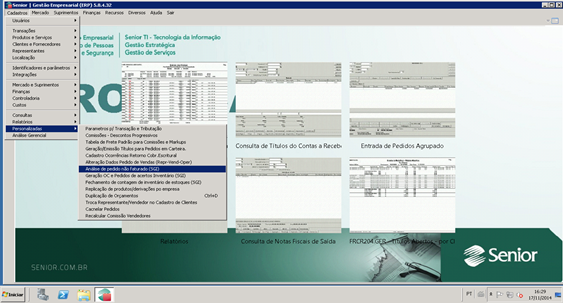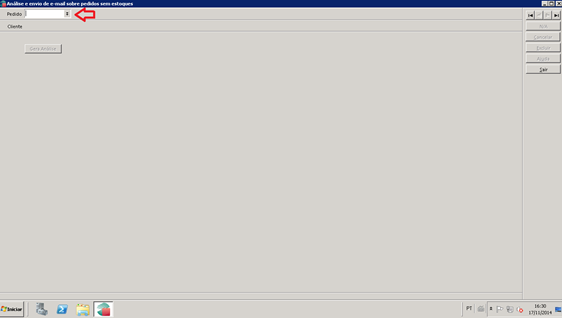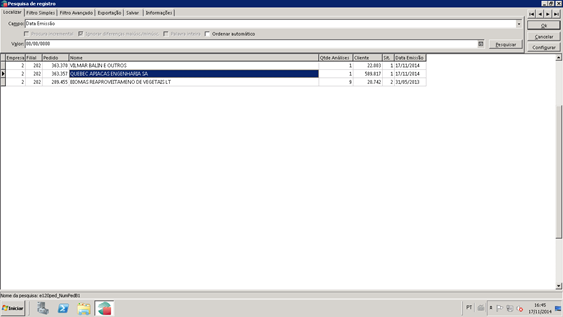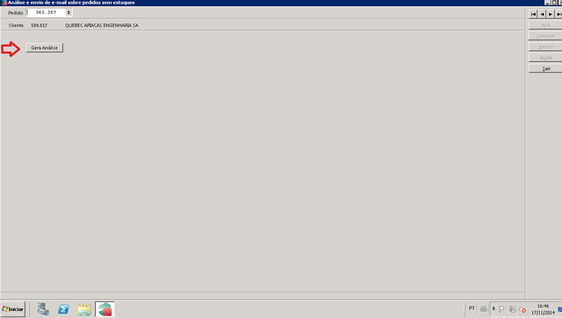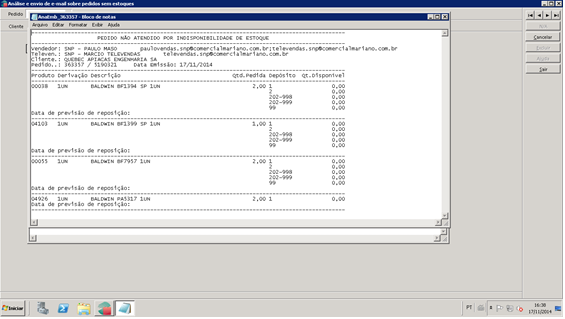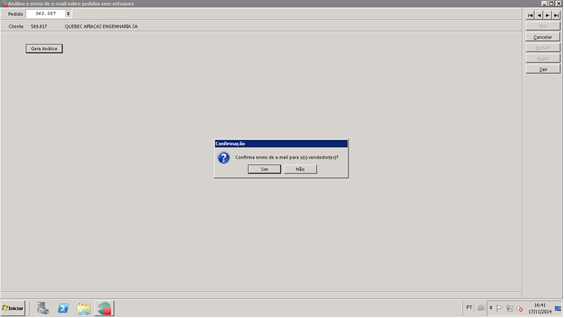Mariano:Manual Expedicao Análise de Embarque
As análises de embarque são geradas para que possamos ter a impressão dos romaneios e assim separar os pedidos.
Para gerar as análises de embarque acessar o menu:
Mercado / Gestão de Faturamento e Outras Saídas / Expedição / Automático de Pedidos (Análise de Embarque)
Na abaCritérios 1, configurar com os seguintes campos:
Critérios Análise: 1 Por Pedido
1º Critério Sel. Pedidos: 6 Data e Hora de Emissão
Mínimo Pedido Estoque: 100,00
Qtde Mín. Ped. Estoque: 100,00
Selecionar estas opções:
- Mostrar log ao finalizar
- Gravar a cada pré-fatura
- Analisar pedidos em preparação
Na aba seleção 2 selecionar:
Previsão de Faturamento
Inicial e Final: período de geração das análises de embarque
Pedido: usar o campo pedido somente para formar embalagem de um pedido específico, para gerar de todos os pedidos deixar o campo em branco.
Transportadora: informar a transportadora cliente retira e marcar a opção não, para não gerar análise dos pedidos dos clientes que retiram no balcão.
Clicar no botão processar
Processar novamente.
Fechar a tela.
Imprimir o romaneio de separação de pedidos.
Imprimir duas vias do romaneio de separação de pedidos.
Após a separação dos produtos o Auxiliar de Estoque deve assinar o romaneio e após a conferência dos produtos separados o Encarregado de Estoque também deve assinar.
O Encarregado de Estoque deve informar a quantidade de volumes em uma das vias do romaneio de separação de pedidos e passar para Caixa/Faturista formar embalagem. A outra via do romaneio deve ficar junto com os produtos até a emissão da Nota Fiscal.
A partir deste momento os pedidos ficam com situação dos itens 8 (em preparação) e não é possível reabilitá-los sem cancelar a análise de embarque.
Pedidos com itens para análise de embarque sem saldo no estoque
Para gerar análise de embarque todos os itens do pedido deverão ter saldo, caso algum item não tenha saldo no estoque aparecerá uma mensagem informando que o produto não tem saldo no estoque.
Fechar esta tela e enviar e-mail para o vendedor e vendedor televendas.
Envio de e-mail produtos sem saldo
Cadastros / Personalizadas / Análise de Pedido não faturado (SGI)
Clicar na seta e selecionar o número do pedido que apareceu com mensagem de produto sem saldo.
Clicar em cima do pedido que apareceu na mensagem com produto sem saldo.
Após selecionar o pedido clicar em OK.
Clicar em Gerar Análise.
O sistema mostrará os pedidos e os itens sem saldo no estoque
Fechar a tela para envio do e-mail.
Confirmar envio do e-mail para o vendedor.